ssh服务器拒绝了密码 请再试一次已解决(亲测有效)
作者:JacksonZJL
请您仔细阅读以下条款,如果您对本声明的任何条款表示异议,可以选择不阅读本文章。用户阅读本文章的行为将被视为对本声明全部内容的认可。
(1)本文章只供学习交流使用,严禁用作商业用途。
(2)本文章不对内容的真实、完整、准确及合法性进行任何保证。
(3)文章仅表明其个人的立场和观点,并不代表任何组织或机构的立场或观点。
(4)任何组织或个人认为本文章的内容可能涉嫌侵犯其合法权益,应该及时向作者反馈,并提供身份证明、权属证明及详细侵权情况证明,在收到上述法律文件后,作者将会尽快移除被控侵权内容。

我自己也遇到过这种情况,亲测有效,废话不多说,下面教大家:
方法一:
当我们使用Xshell连接我们的虚拟机时,Xshell会让我们填写一些信息,我的虚拟机IP为:192.168.43.39,名字为hadoop@master-VirtualBox

这时候我们打开Xshell,它让我们输入名称和主机,然后点击确定。 名称可以随便起名,但是主机一定要是我们虚拟机的IP 这里我起名叫master(当然也可以是小明、小红·····),IP上面说了是192.168.43.39 这个不能错!!!

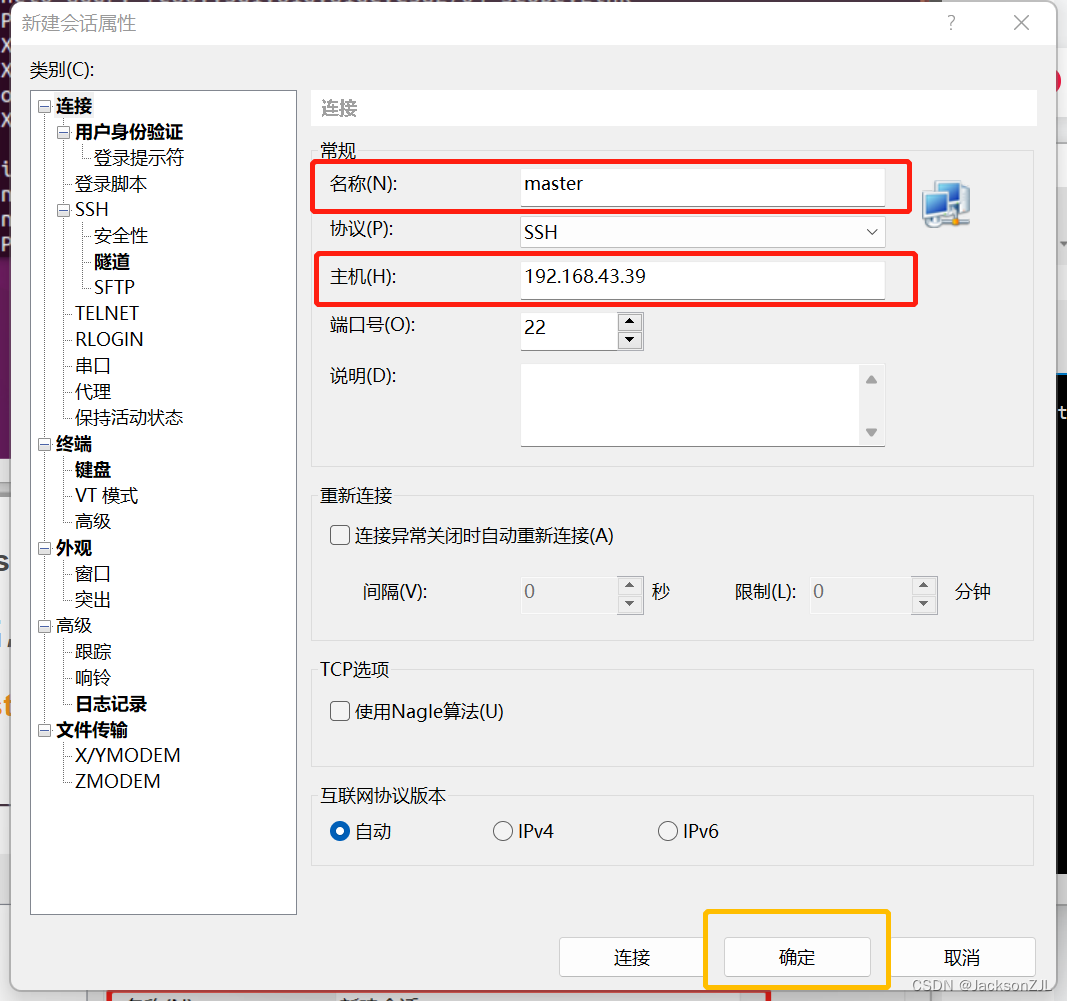
此时Xshell让我们输入登陆的用户名:这个用户名一定要和虚拟机的用户名对应以哦一样,前面说了,我的虚拟机用户名是hadoop,所以我这里必须填hadoop,填master是连接不了的,然后点击确定。


此时Xshell让我们输入登录Xshell登录密码,我这里为了方便记忆,我写的是111111(6个1),然后点击确定。

出现如下界面,说明Xshell和你的虚拟机已经连接成功!
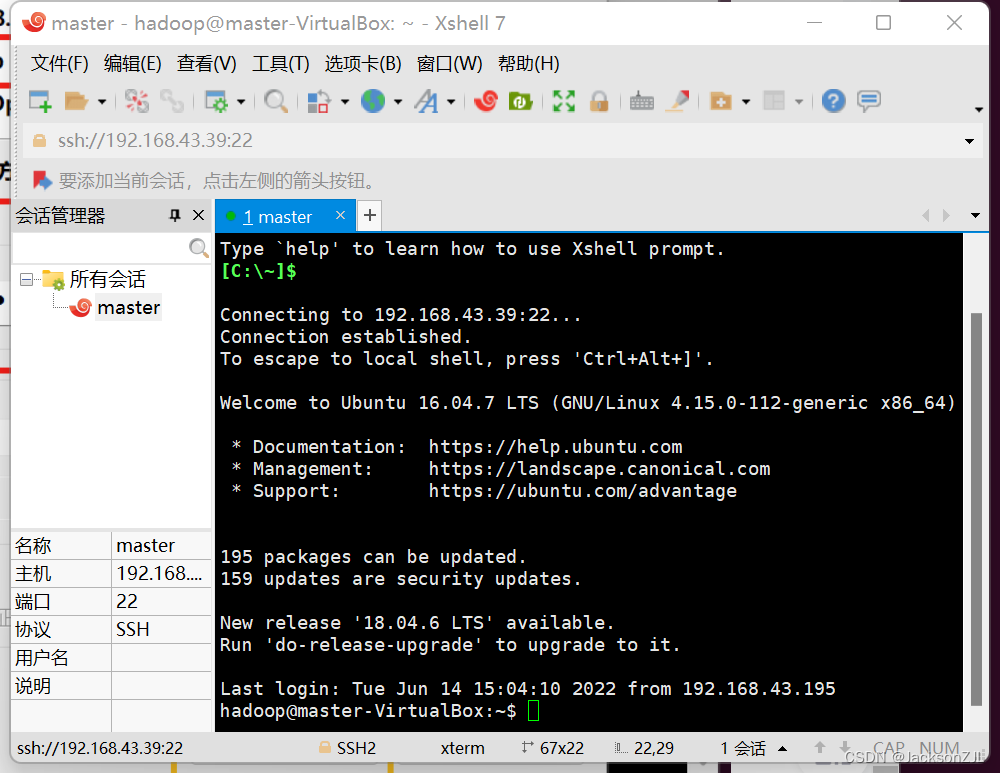
方法二:
1.进入终端窗口(terminal)
2 进入root权限。输入命令:sudo su,回车后输入密码即可。
3.打开ssh服务器的配置文件,输入命令:vi /etc/ssh/sshd_config
4.在弹出窗口中找到Authentication,使用vi命令修改其中PermitRootLogin后的prohibit-password为yes
5.再次重启Xshell,然后进行连接就行。
到此这篇关于ssh服务器拒绝了密码 请再试一次的问题及解决方法的文章就介绍到这了,更多相关ssh服务器拒绝了密码 请再试一次内容请搜索脚本之家以前的文章或继续浏览下面的相关文章希望大家以后多多支持脚本之家!
